傲梅分区助手 v9.1.0.0正式版
- 软件介绍
- 软件截图
- 相关阅读
- 网友评论
- 下载地址
傲梅分区助手下载,多功能的免费磁盘分区管理软件,在它的帮助下,你可以无损数据地进行分区大小的调整,移动分区位置,复制分区,复制盘等操作。同时,它可以在不删除分区的情况下将动态磁盘转换回基本磁盘,将NTFS分区转换到FAT32分区。使用它后,你会发现它是磁盘分区工具。
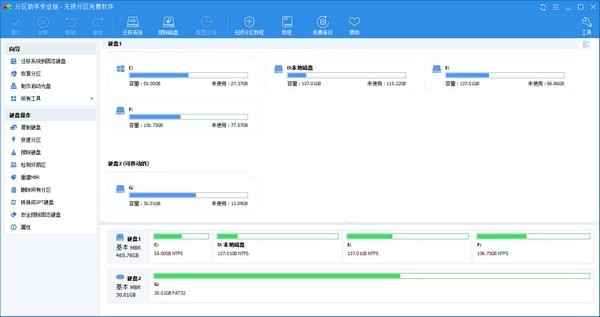
傲梅分区助手操作教程
1、下载免费的分区助手,并安装到电脑中,然后启动它,你将看到下面的主界面,同时也可以看到C分区是15.01GB,F分区是20.89GB,如图1所示。?
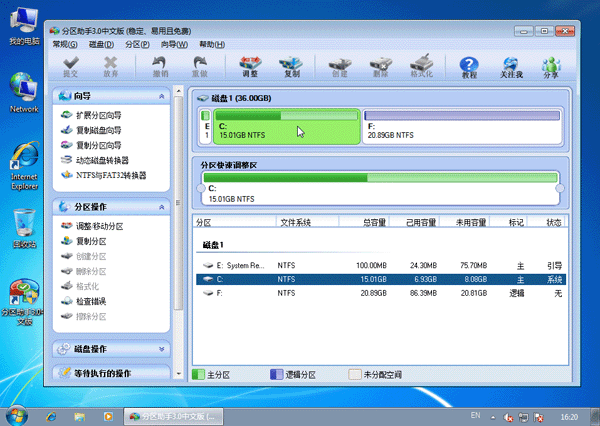
2、现在来缩小(即压缩)F盘到15.90GB,在F盘上右击在弹出的菜单中选择“调整/移动分区”选项,然后你将看到如图2所示的窗口,向右拖动左边的手柄以缩小F盘15.90GB。?

3、在点击上图2的确定之后将返回到主界面,同时你将看到C盘后面多出一块大小为4.99GB的未分配空间,如图3。?
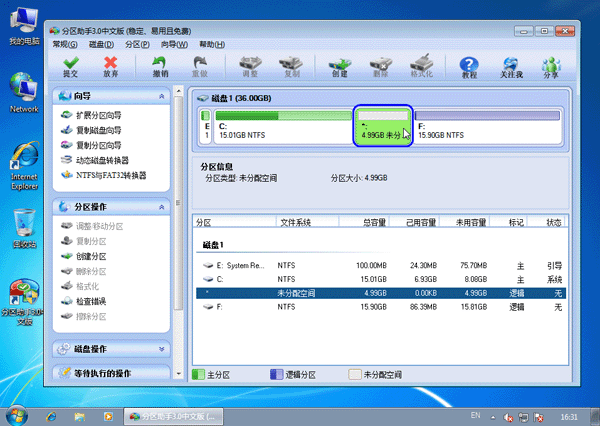
4、右击C盘在弹出的菜单中选择“调整/移动分区”选项如下图4所示。?
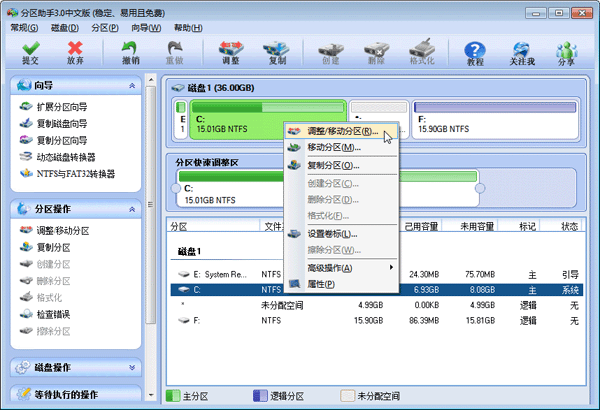
5、然后将出现一个弹出的窗口,向右拖动右边的手柄直到C盘被调整到20GB,如下图5所示所示。?

6、点击确定后,返回到主界面。看列表框中,这时C盘的大小为20GB,同时F盘的大小调整为15.90GB了。在主界面的左侧的“等待执行的操作”中你可以看到有两个需要执行的操作:一是调整并移动(F:)分区,二是调整(C:)分区的大小。如下图6所示。?
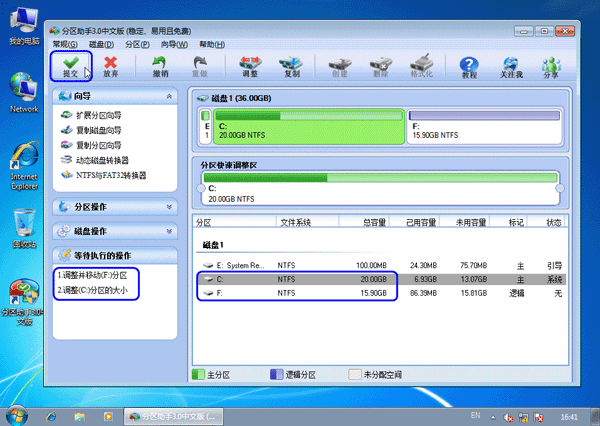
7、在上图6的工具栏上有一个“提交”按钮,请点击它,然后,你将看到下面图7的对话框。将点击“执行”按钮来应用这两个操作到真实的磁盘上。?
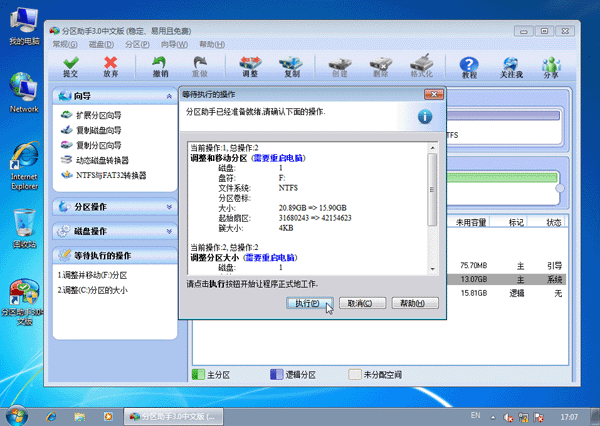
8、在点击执行后,分区助手可能会提示你重启电脑在重启模式(PreOS Mode)下执行这些操作,这时点击“是”以在重启模式下执行,但重启模式是英文的界面,下图8是分区助手在重启模式下的执行状态:?
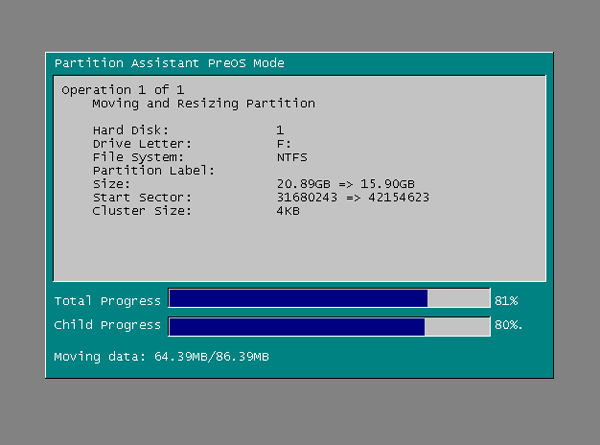
在重启下执行完成后,C盘的大小已经被调整到20GB了。并不是所有操作都需要在重启模式下执行,只有个别操作需要。分区助手的调整分区大小操作比较的灵活,同时它的其它功能如复制磁盘、复制分区等等都能帮助你更轻松的管理你电脑中的磁盘。
傲梅分区助手功能特色
1、强大的功能
对于磁盘上的分区管理操作,你是否想寻找一个功能完整,运行稳定的分区管理软件呢?你是否遇到这样的问题,如磁盘上分区不合理,系统空间不足,需要迁移系统到SSD磁盘,想创建更多的分区,或想改变某个分区的大小。这时怎么办?此时傲梅分区助手将是你的一个非常好的选择。
2、调整分区大小
无损数据扩大分区或缩小的容量
3、快速分区
为装机童鞋提供最方便和快速的“快速分区”操作
4、合并与拆分分区
合并两个或多个分区到一个分区,拆分一个大分区到多个小分区
5、分配空闲空间
重新分配磁盘上的未分配空间给己存在的分区
6、创建,删除与格式化
基本分区操作,不管什么情况下都可以直接的创建新分区
7、复制磁盘与分区
克隆硬盘所有数据到另一块硬盘上
8、擦除磁盘与分区
擦除磁盘或分区以防止删除的隐私数据被恢复
9、分区按扇区对齐
将分区按4KB,8KB等扇区对齐,优化数据存取速度
10、主逻辑分区互转
主分区与逻辑分区之间的相互转换
11、MBR与GPT磁盘互转
无损数据互转MBR磁盘和GPT磁盘
12、命令行无损分区
您可以使用或集成分区助手的命令行让无损分区更方便
更新日志
1、更新了主界面列表
2、新增在提交执行时,显示执行操作内容和数量;取消了功能栏的操作?热?
3、磁盘显示/分区显示都加了鼠标停效果
4、支持4K显示
5、修改了关于显示G叶T显示错误问题
小编寄言:
用户在区分硬盘时的优先软件,用过的人说好,用过的人说好。傲梅分区助手免费版可以无损地调整硬盘的分区大小和复制分区等操作,给用户带来很多便利。喜欢的赶快来下载哦!- 下载地址(pc版)
- 网盘下载
人气下载推荐
-

OpenGL安装包下载(支持win7/win10)
下载
-

NVIDIA英伟达GeForce显卡驱动最新版下载 v446.14 正版正式版
下载
-

千月蓝牙驱动(含序列号注册码)下载v10.2破解版
下载
-

驱动精灵v9.61绿色单文件版2020最新版
下载
-
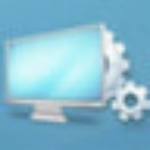
IT天空万能驱动EasyDrv7 v7.20.306 免费版
下载
-

爱普生L4160打印机驱动正式版 v2.63 免费下载
下载
-

罗技摄像头驱动下载 V1.0 正版正式版
下载
-

华硕AURA RGB灯效软件中文版
下载
-

NVIDIA GAME READY驱动程序下载 v2020 正版完整版
下载
-
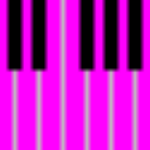
ASIO Link Pro下载 v2.4.4.2 正式版下载
下载
-

驱动总裁万能网卡版下载 v1.9.21.0 离线版实用版
下载
-

校园狂少2雄途TXT全集
下载









 小小突击队游戏
小小突击队游戏 专业射手FRAG
专业射手FRAG 香肠派对正版手戏
香肠派对正版手戏 最终幻想7第一士兵app
最终幻想7第一士兵app 推理学院手游安卓版
推理学院手游安卓版 迷你城堡小镇新房游戏
迷你城堡小镇新房游戏 俄罗斯方块环游记2022
俄罗斯方块环游记2022 2022冬奥滑雪冒险(OlympicGamesJam2022)
2022冬奥滑雪冒险(OlympicGamesJam2022) 跳台滑雪大冒险SkiJumpingPro安卓版
跳台滑雪大冒险SkiJumpingPro安卓版 土耳其警车(TürkPolisArabaOyunu)安卓版
土耳其警车(TürkPolisArabaOyunu)安卓版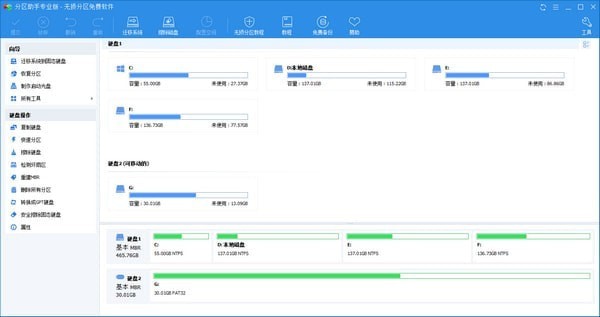
 真实刺激驾驶游戏
真实刺激驾驶游戏 女神联盟2手游
女神联盟2手游 浮生为卿歌安卓版
浮生为卿歌安卓版 逃出银河系安卓版
逃出银河系安卓版 幻境双生安卓版
幻境双生安卓版 坦克世界闪击战安卓版
坦克世界闪击战安卓版 银河掠夺者手游2022
银河掠夺者手游2022 王牌战争游戏2022
王牌战争游戏2022






























